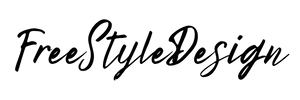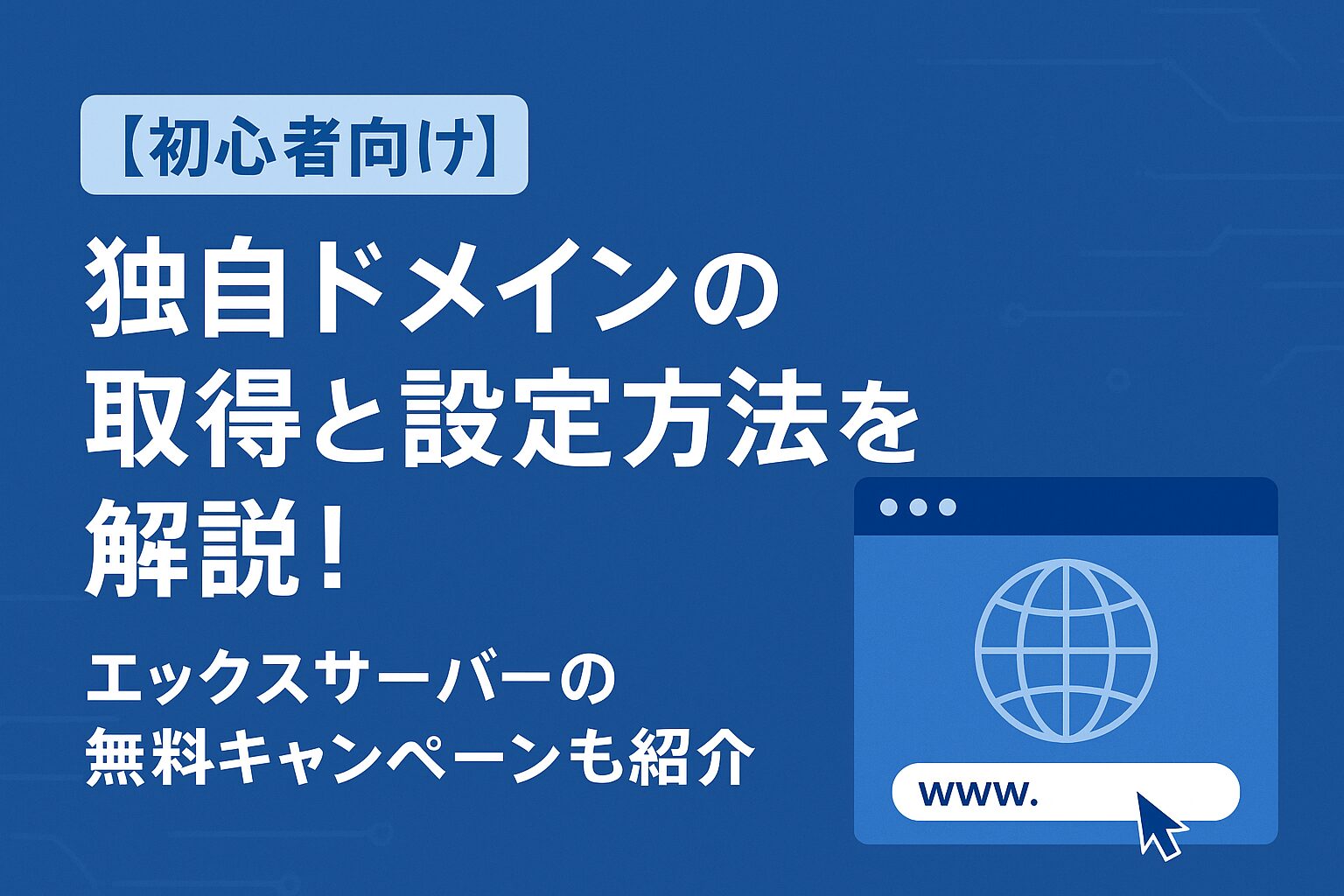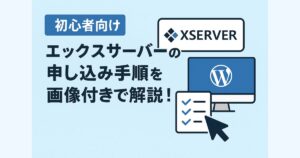ホームページやブログを作るときに必要なのが「独自ドメイン」です。
これは、インターネット上で自分のサイトを表示するための住所のようなものです。
今回は、エックスサーバーでの独自ドメインの取得方法と設定手順をわかりやすく解説します。
さらに、お得なドメイン永久無料キャンペーンについても紹介します!
独自ドメインとは?
独自ドメインとは、「○○.com」や「○○.jp」のように、自分だけが使えるURLのことです。
例えば、あなたの名前や店舗名、ブランド名を含んだURLを作ることができます。
これにより、以下のようなメリットがあります。
- 覚えやすく、ブランディングにも効果的
- 無料のサブドメインよりも信頼性が高い
- SEO(検索エンジン対策)にも有利
エックスサーバーのドメイン無料キャンペーンとは?
エックスサーバーでは、対象プランで契約すると独自ドメインが最大2つまで永久無料になります。
✅ 無料ドメインが1つもらえる条件
- Xserverの新規契約
- サーバー契約期間が12ヶ月以上
- 対象ドメイン例:.com / .net / .org / など
\キャンペーンを使えば、ドメイン更新料もずっと無料!/
✅ さらに2個目も無料になる条件
- サーバー契約とは別に対象ドメインをもう1つ取得
- エックスサーバーのログイン後の画面の「各種特典お申し込み」から特典を使用
これで、合計2つの独自ドメインが永久無料になります!
独自ドメインの取得手順(エックスサーバー)
サーバーにログインした画面から「ドメイン取得」をクリックします。
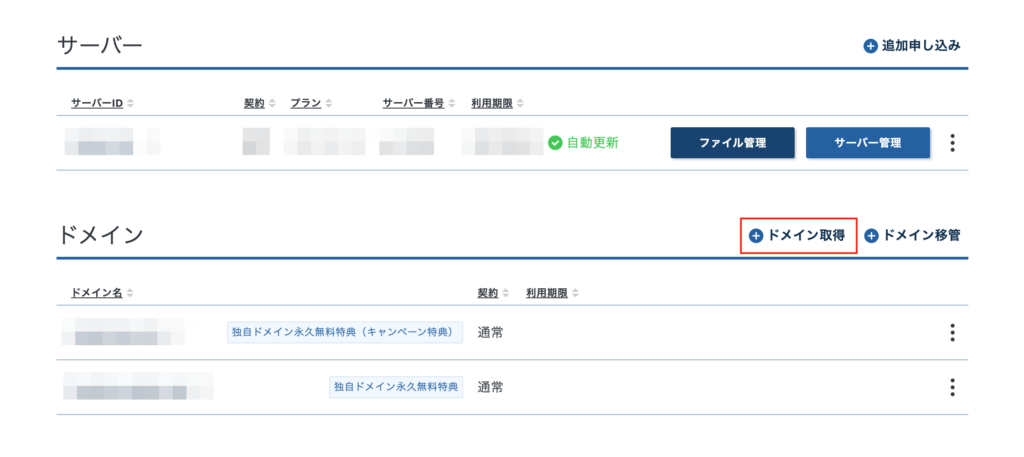
日本語の入力も可能と書いてありますが、基本的に半角英数字とハイフンだけで作成するようにしましょう。
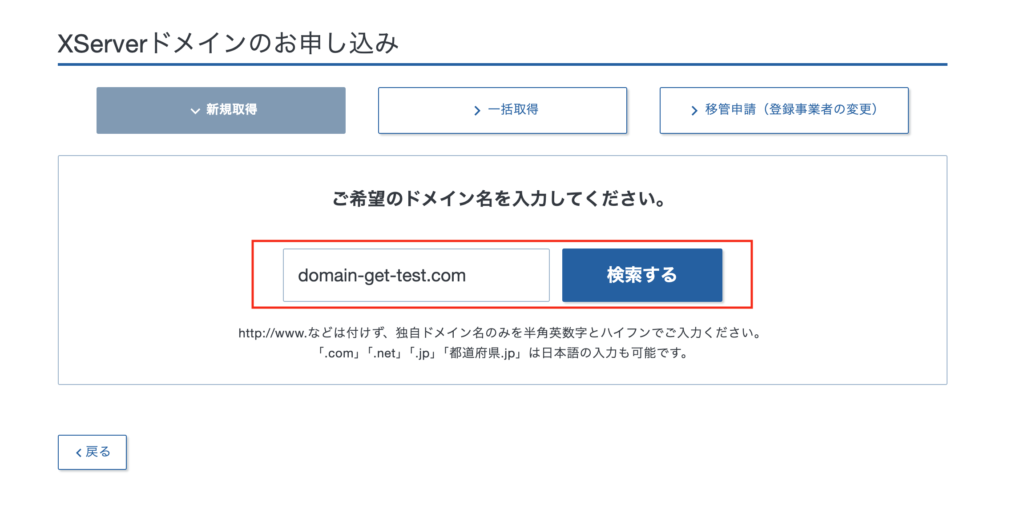
希望するドメインが使用可能な状態でしたら、チェックを入れて「取得手続きへ進む」をクリックします。
※希望するドメインが空いていない場合は、少し文字を変更したり、「.com」を「.net」に変更するなどしましょう。ドメイン名は一度取得すると変更はできませんので、今後のことを考えて慎重に決定しましょう。
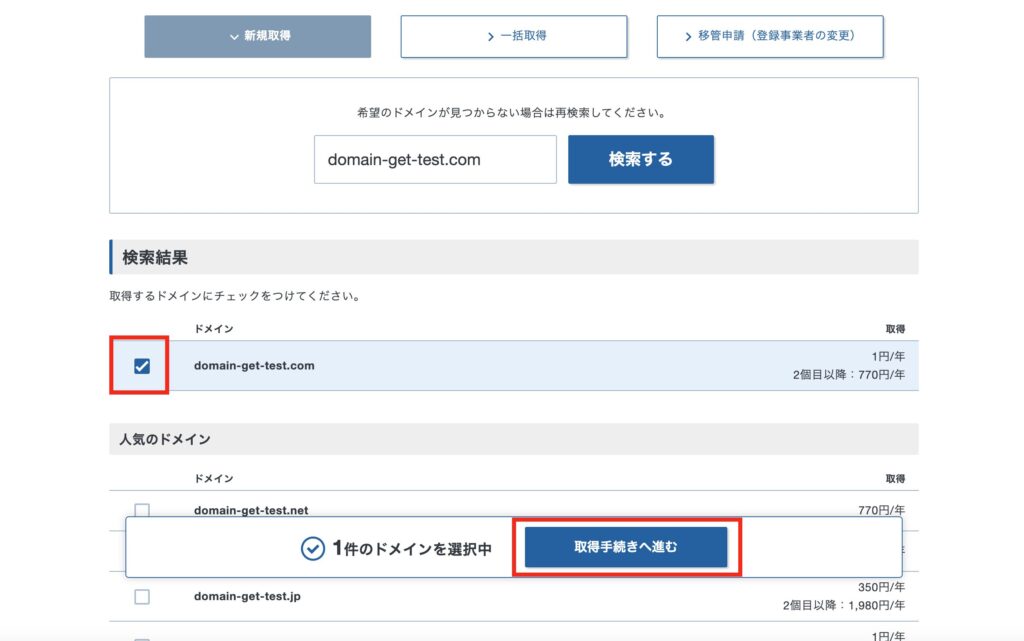
登録年数は1年以上の選択となっていますので、選択して利用規約への同意にチェックをして「お支払いへ進む」をクリックしますとWhoisの設定画面へ遷移します。
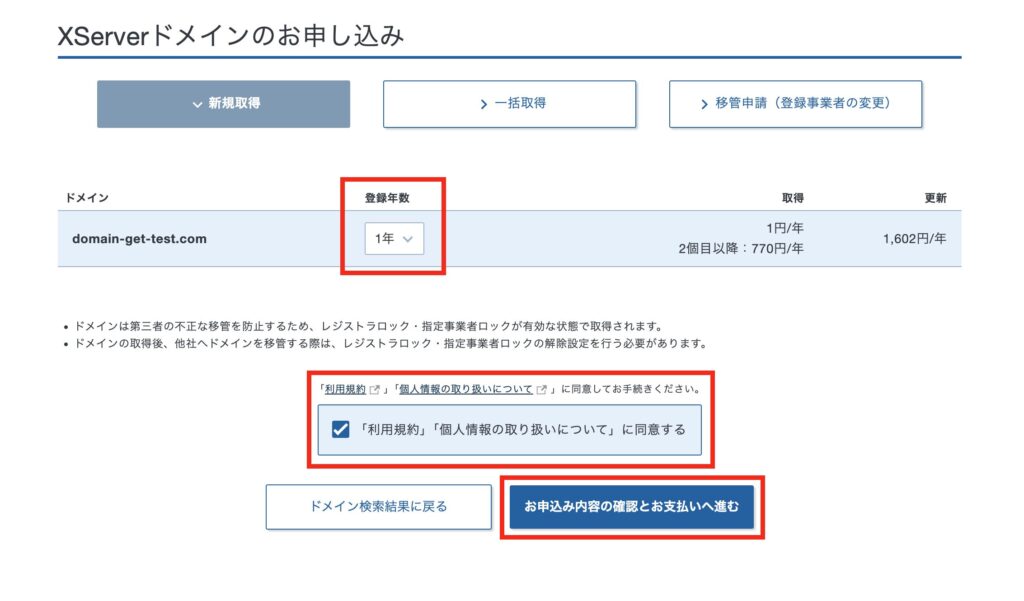
Whois情報とは「ドメインの所有者が誰か」を世界中に証明する情報です。
企業であれば、そのドメインの信頼性を証明するために「Whois代理公開設定」は「無効」でも良いかと思いますが、個人事業主や趣味などで使用する方などで、個人情報が公開されることに抵抗のある方は「有効」を選択しましょう。
また、住所の入力において、架空の住所や番地抜けなどがある場合は、登録拒否や利用停止の可能性がありますので、正しい住所を入力するようにしてください。
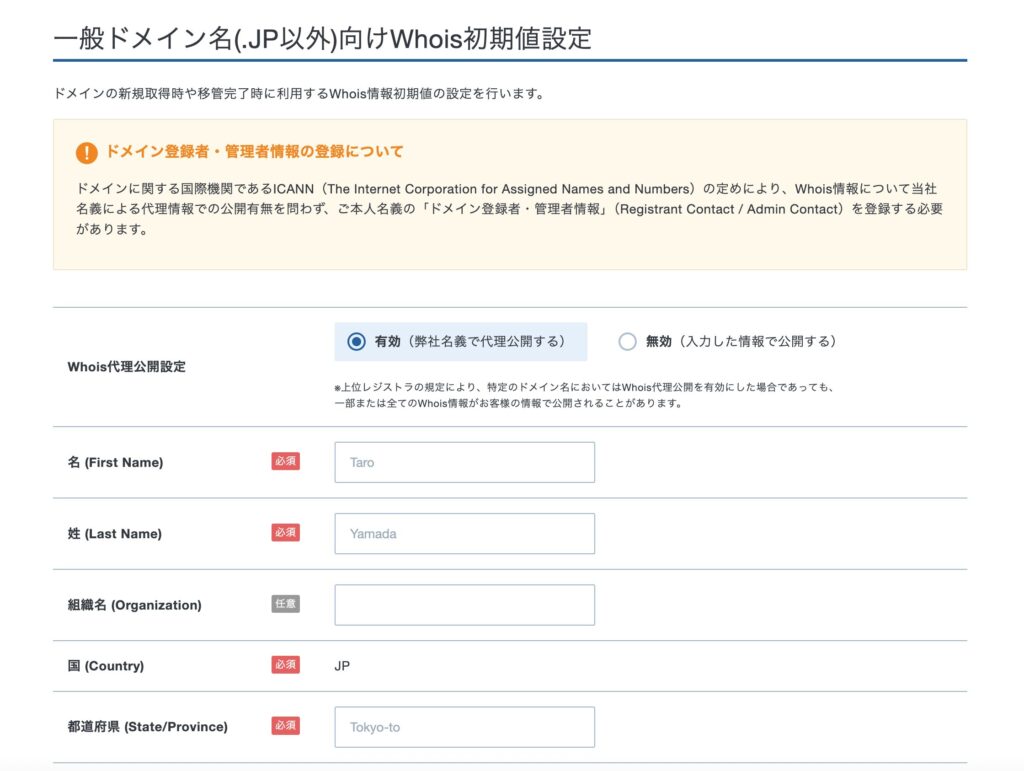
Whois情報で入力したメールアドレスでのメール認証が行われますので、認証を行い支払い情報を入力するとドメインの取得が完了です。
ドメインをサーバーに設定する方法
ドメインは申し込みが完了したら使えるようになる訳ではありません。サーバーとドメインを紐づける作業を行う必要があります。以下でその流れについて説明します。
- エックスサーバーにログインし、「サーバー管理」をクリックしてサーバーパネルを開きます。
- サーバーパネルのメニューの【ドメイン】の中にある【ドメイン設定】をクリック
- 【ドメイン設定追加】を選択
- 取得した独自ドメインを入力し、「無料独自SSL」、「Xアクセラレータ」のチェックは入れた状態のまま「確認画面へ進む」をクリック
- 【追加する】ボタンをクリックして完了
✅ SSL設定により、サイトを「https://」で安全に表示できます。常時SSL化の手順については、別記事で紹介します。
次はWordPressとの紐付け!
独自ドメインの設定が終わったら、いよいよWordPressをそのドメインで使えるようにします。
下記記事で、WordPressのインストール方法について詳しくご紹介します!
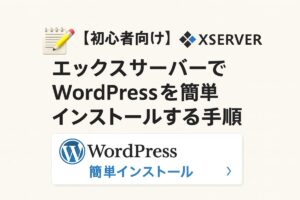
まとめ
- 独自ドメインは「ネット上の住所」。信頼性・覚えやすさ・SEO面で大切。
- エックスサーバーのキャンペーンを活用すれば、最大2個まで永久無料。
- 設定も数ステップで完了。初心者でも安心して導入できます!
当社では、エックスサーバーを活用したWordPressサイトの制作実績が多数ございます。
「本業に集中したい」、「自社の強みをしっかり伝えたい」といったご相談も大歓迎です。
サイト制作のことでお悩みの方は、まずはお気軽にご相談ください!